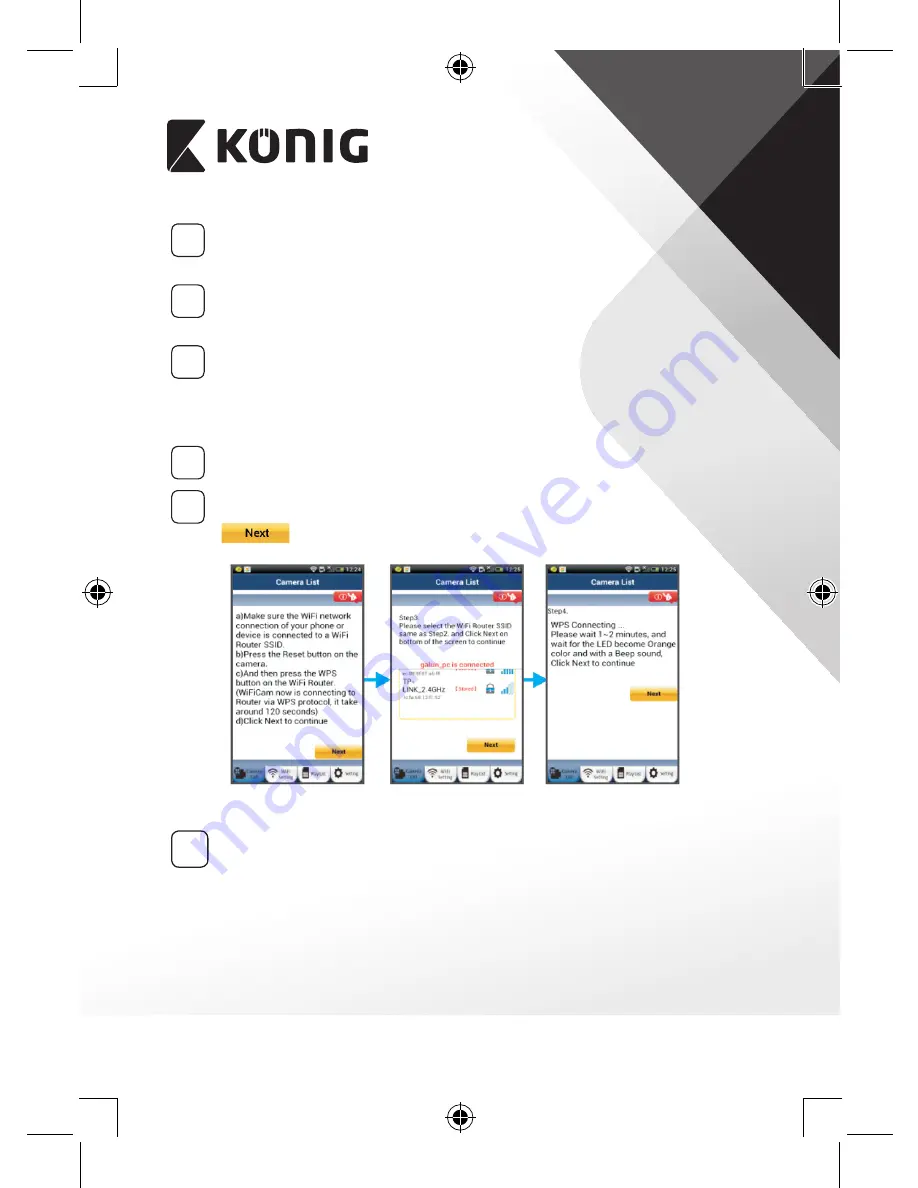
LIETUVIŠKAI
238
2
Įveskite WPS režimą
Įjunkite savo IP kameros maitinimą. IP kameros būseną rodantis
šviesos diodas (LED) šviečia žaliai maždaug 15 sekundžių.
3
Programos instaliavimas
IP kameros būseną rodantis šviesos diodas (LED) mirksi raudonai
maždaug 15 sekundžių.
4
Savo IP kameroje paspauskite klavišą WPS
Palaukite kol statuso šviesos diodas (LED) ims mirksėti raudonai
ir žaliai, tada paspauskite ir laikykite maždaug 2 sekundes jūsų IP
kameros mygtuką WPS/RESET ir pereikite į režimą WPS. Statuso
šviesos diodas (LED) ims mirksėti žaliai.
5
Įveskite WPS režimą Wi‑Fi maršrutizatoriuje
Paspauskite Wi-Fi maršrutizatoriaus mygtuką WPS
6
Wi‑Fi maršrutizatoriaus pasirinkimas
Pasirinkite Wi-Fi maršrutizatorių iš sąrašo ekrane (žr. “9 pav.”).
pereiti į sekantį etapą (žr. “10 pav.”).
8 pav.
9 pav.
10 pav.
7
IP kamera jungiasi su Wi‑Fi maršrutizatoriumi
Palaukite maždaug 1 – 2 minutes. Jeigu IP kamera sėkmingai
prisijungė prie Wi-Fi maršrutizatoriaus, statuso šviesos diodas (LED)
įsižiebia oranžine spalva.
Priešingu atveju statuso šviesos diodas (LED) ima mirksėti raudonai.
Jei nepavyko nustatyti, grįžkite į pirmą etapą ir bandykite dar kartą.
Summary of Contents for SAS-IPCAM110B
Page 149: ...149 9 13 IP 14 11 13 12 14 IP Wi Fi 1 DC DC IP LED IP 15...
Page 179: ...179 2 uCare Cam 0000 admin 0000 1 IP IP 1 IP IP 15 2 15...
Page 180: ...180 3 IP WPS 10 IP ANDROID Apple 8 IP Wi Fi 4 uCare Cam 1 5 6 2 3 4 0000 7 5 uCare Cam 6...
Page 184: ...184 9 13 14 11 13 12 14 IP Wi Fi 1 IP IP 15...
Page 186: ...186 4 17 18 16 17 18 APPLE 5 uCare Cam 6 7 Scan camera QR code QR 8 QR IP 9 QR UID DONE IP CD...
Page 257: ...257 iOS uCare Cam Apple App Store 2 uCare Cam 0000 admin 0000 1 1 LED 15 2 LED 15...
Page 262: ...262 9 13 14 11 13 12 14 Wi Fi...
















































